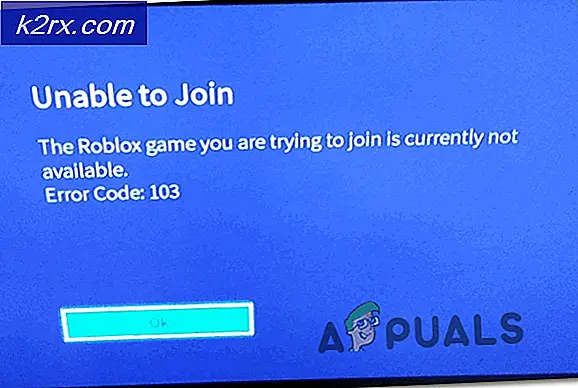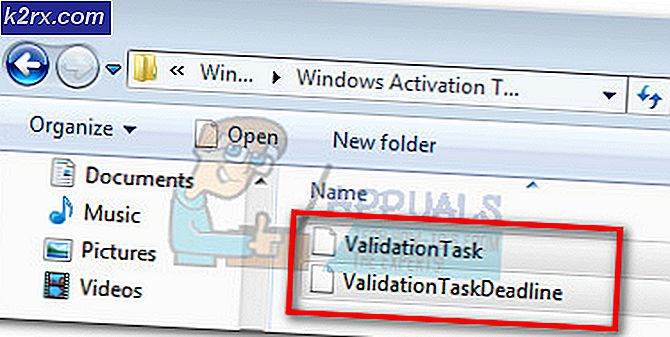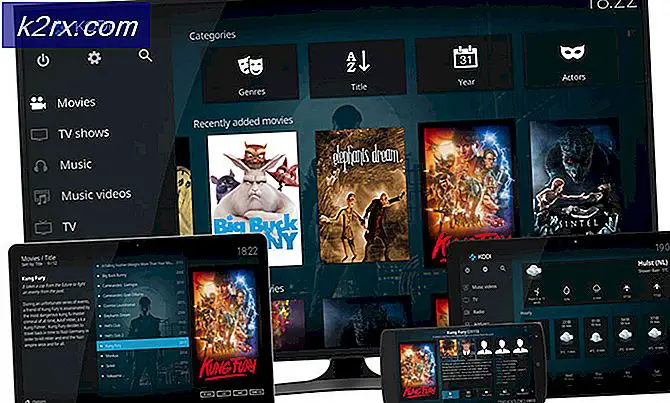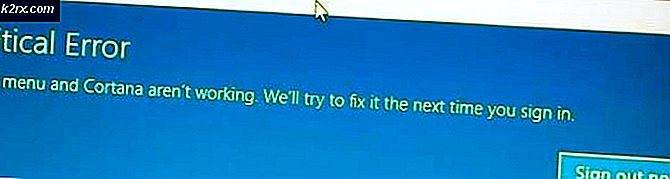แก้ไข: Forza Horizon 3 ไม่เปิดตัว
Forza Horizon 3 เป็นหนึ่งในเกมไม่กี่เกมที่เผยแพร่โดย Microsoft Studios และมีวางจำหน่ายใน Microsoft Store ใน Windows ซีรีส์ Forza เริ่มต้นจากการเป็นเพียงเกมอื่น แต่มันก็ขึ้นสู่ชาร์ตผู้นำอันดับต้น ๆ และซีรีส์ก็ประสบความสำเร็จตั้งแต่นั้นมา
ผู้ใช้ Windows พบสถานการณ์ที่ Forza Horizon 3 ไม่เปิดตัว อาจมีหลายกรณีเช่นคุณอาจเห็นหน้าจอเริ่มต้น แต่ไม่มีอะไรหลังจากนั้นหรือคุณอาจไม่เห็นอะไรเลย ในทุกกรณีเกมจะไม่เปิดตัวแม้จะทำทุกอย่าง
อะไรทำให้ Forza Horizon 3 ไม่เปิดตัว
มีสาเหตุหลายประการที่ทำให้เกมไม่เปิดตัว บางส่วนมีการระบุไว้ด้านล่าง
มีสาเหตุหลายประการที่ทำให้เกมไม่เปิดตัวบนพีซีของคุณ เราจะเริ่มต้นด้วยสิ่งที่ง่ายที่สุดและหาทางลง ตรวจสอบให้แน่ใจว่าคุณได้เข้าสู่ระบบด้วยไฟล์ ผู้ดูแลระบบ และมีไฟล์ เปิดใช้งานอยู่ การเชื่อมต่ออินเทอร์เน็ต.
โซลูชันที่ 1: การติดตั้งแอปพลิเคชันอื่น ๆ จาก Microsoft Store
ร้านค้าของ Microsoft เป็นที่ทราบกันดีว่าไม่เสถียรและมีข้อบกพร่องและปัญหาทุกประเภท เนื่องจาก Forza เชื่อมต่อกับร้านค้าหากร้านค้าทำงานไม่ถูกต้องเกมจะไม่เปิดตัวเช่นกัน ผู้ใช้หลายคนรายงานว่า การติดตั้งแอปพลิเคชันอื่น จากร้านค้าได้แก้ไขปัญหาของพวกเขาทันที
ดูเหมือนว่าการติดตั้งแอปพลิเคชันใหม่จะบังคับให้ร้านค้าเชื่อมต่อกับเซิร์ฟเวอร์ ดังนั้นการแก้ไขปัญหาการเชื่อมต่อที่ควรดำเนินการโดยไม่รบกวนจากเรา
เปิด Microsoft Store และดาวน์โหลดและติดตั้ง แอปพลิเคชันใด ๆ บนคอมพิวเตอร์ของคุณ การดำเนินการนี้จะบังคับให้ร้านค้ากลับมาทำงานอีกครั้ง หลังจากติดตั้งแอปพลิเคชันแล้วให้ลองเรียกใช้ Forza อีกครั้งและตรวจสอบว่าปัญหาได้รับการแก้ไขหรือไม่
โซลูชันที่ 2: การรีเซ็ต Windows Store
หากวิธีการข้างต้นไม่สามารถแก้ไข Windows Store และ Forza ยังไม่สามารถเปิดใช้งานได้เราสามารถลองรีเซ็ตการกำหนดค่าชั่วคราวของ Windows Store ด้วยตนเองและดูว่าทำได้ดีหรือไม่ ตรวจสอบให้แน่ใจว่าคุณได้เข้าสู่ระบบในฐานะผู้ดูแลระบบในบัญชีของคุณ
- กด Windows + S พิมพ์“พร้อมรับคำสั่ง” ในกล่องโต้ตอบคลิกขวาที่แอปพลิเคชันแล้วเลือก เรียกใช้ในฐานะผู้ดูแลระบบ.
- ตอนนี้พิมพ์คำสั่งต่อไปนี้ในหน้าต่างแล้วกด Enter
wsreset.exe
- กระบวนการนี้อาจใช้เวลาสักครู่ ตรวจสอบให้แน่ใจว่าคุณปล่อยให้มันเสร็จสมบูรณ์ก่อน รีสตาร์ท คอมพิวเตอร์ของคุณ.
- หลังจากรีสตาร์ทให้ลองเปิดเกมและตรวจสอบว่าปัญหาได้รับการแก้ไขหรือไม่
โซลูชันที่ 3: การปิดใช้งานซอฟต์แวร์ป้องกันไวรัส
แม้ว่าซอฟต์แวร์ป้องกันไวรัสจะมีจุดประสงค์เพื่อให้คุณปลอดภัย แต่บางครั้งก็อาจเข้าใจผิดว่าเป็นโปรแกรมที่ "ดี" และตั้งค่าสถานะว่าเป็นโปรแกรมที่เป็นอันตราย ปรากฏการณ์นี้เรียกว่าผลบวกลวง ดูเหมือนว่าซอฟต์แวร์ป้องกันไวรัสหลายตัวเช่น AVG ฯลฯ ตั้งค่าสถานะ Forza อย่างไม่ถูกต้องและไม่ปล่อยให้มันทำงาน
ดังนั้นคุณควรลอง ปิดการใช้งานซอฟต์แวร์ป้องกันไวรัสของคุณ. คุณสามารถอ่านบทความของเราเกี่ยวกับวิธีปิดโปรแกรมป้องกันไวรัสของคุณ หลังจากปิดการใช้งานโปรแกรมป้องกันไวรัสของคุณให้รีสตาร์ทคอมพิวเตอร์และลองเปิดใช้งาน Forza หากการปิดใช้งานโปรแกรมป้องกันไวรัสไม่ได้ผลคุณสามารถลองได้ ถอนการติดตั้ง และดูว่าจะเป็นเคล็ดลับสำหรับคุณหรือไม่
โซลูชันที่ 4: การปิดใช้งานการโอเวอร์คล็อกและการปรับแต่งซอฟต์แวร์
หากคุณกำลังโอเวอร์คล็อกฮาร์ดแวร์ของคุณหรือปรับแต่งการเล่นเกมของคุณผ่านแอพพลิเคชั่นของบุคคลที่สามเช่น MSI Afterburner หรือ Riva จูนเนอร์คุณควรปิดการใช้งานและลองเปิดเกมอีกครั้ง ซอฟต์แวร์เหล่านี้เป็นที่รู้จักกันในการเพิ่มประสิทธิภาพเกม แต่หากเกมและซอฟต์แวร์เสริมประสิทธิภาพทำงานได้ไม่ดีเกมจะไม่เปิดตัวเลย
ปิดการใช้งานแอปพลิเคชันประเภทนี้ที่ทำงานบนคอมพิวเตอร์ของคุณและลองเปิดใช้งาน Forza อีกครั้ง หวังว่าคุณจะไม่ประสบปัญหาใด ๆ และเกมจะเปิดตัวทันที
แนวทางที่ 5: การติดตั้งการอัปเดต Windows ล่าสุด
หากคุณทำตามวิธีการข้างต้นทั้งหมดแล้วและยังไม่สามารถเปิดเกมได้คุณควรตรวจสอบให้แน่ใจว่าคุณได้ติดตั้งการอัปเดต Windows ล่าสุดที่มีอยู่แล้ว การอัปเดต Windows จะอัปเดตระบบปฏิบัติการอย่างต่อเนื่องและมีคุณสมบัติเพิ่มเติม ดูเหมือนว่า Forza จะขึ้นอยู่กับ Windows เวอร์ชันล่าสุดที่ติดตั้งบนคอมพิวเตอร์ของคุณ
- กด Windows + S พิมพ์“อัปเดต windows” ในกล่องโต้ตอบแล้วกด Enter
- เมื่ออยู่ในแอปพลิเคชันการตั้งค่าที่ปรากฏขึ้นให้คลิกตัวเลือก ตรวจสอบสำหรับการอัพเดต.
- หากติดตั้งการอัปเดตแล้ว (ถ้ามี) ให้รีสตาร์ทคอมพิวเตอร์และลองเปิดใช้งาน Forza อีกครั้ง ตรวจสอบว่าปัญหาได้รับการแก้ไขหรือไม่
โซลูชันที่ 6: เข้าสู่ระบบด้วยบัญชี Microsoft
หากคุณเข้าสู่ระบบด้วยบัญชีภายในที่เรียบง่ายบนคอมพิวเตอร์ของคุณขอแนะนำให้คุณเปลี่ยนไปใช้ไฟล์ บัญชีไมโครซอฟท์. เมื่อคุณเปลี่ยนไปใช้บัญชี Microsoft บัญชีนั้นจะซิงค์กับ Microsoft Store และโมดูลอื่น ๆ ในระบบปฏิบัติการ Windows
เนื่องจากผู้เผยแพร่ของ Forza คือ Microsoft เองจึงใช้ประโยชน์จากส่วนประกอบของ Windows ทั้งหมดซึ่งรวมถึงคุณเข้าสู่ระบบด้วยบัญชี Microsoft
- กด Windows + I เพื่อเปิดไฟล์ การตั้งค่า
- ตอนนี้เลือก อีเมลและบัญชี. หากคุณเข้าสู่ระบบด้วยบัญชีภายในให้เปลี่ยนเป็น Microsoft โดยคลิก เพิ่มบัญชี Microsoft.
- หลังจากเข้าสู่ระบบบัญชีของคุณรีสตาร์ทคอมพิวเตอร์ให้ถูกต้อง หลังจากรีสตาร์ทเปิดเกมและตรวจสอบว่าปัญหาได้รับการแก้ไขหรือไม่